6 bästa betalda och gratis HD-skärminspelare utan vattenstämpel
Idag finns det otaliga skärminspelningsprogram på marknaden, men bara en del av dem kan producera högkvalitativa inspelningar. Med HD-skärminspelare Med programvaran kan du spela in allt på din dator i HD-videor. Det är praktiskt för att redigera inspelningar senare eller fånga uppmärksamhet på sociala medier. Om du letar efter rätt verktyg, slösa inte din tid och upptäck det direkt från vår topplista.
SIDINNEHÅLL:
Del 1. Jämförelse av de bästa HD-skärminspelarna
| Pris | Inspelningsupplösning | Bäst för | |
| Apeaksoft skärminspelare | 14.95 dollar per månad, 55.92 dollar för livstidsbruk | Upp till 4K UHD | AI-driven inspelning |
| ScreenFlow | $129 | Upp till 4K | Skärminspelning på Mac |
| Bandicam | $27.79 per dator | Upp till 4K | Spela in spel på datorer |
| Vävstol | Gratis, 15 dollar i månaden för företag och 20 dollar i månaden för företag + AI | Upp till 1080p | Skärminspelning med en webbläsare |
| OBS Studio | Fri | Upp till 4K | Spela in skärm för streaming |
| ShareX | Fri | Upp till 4K | Spela in skärm på datorer |
Del 2: Topp 6 HD-skärminspelareprogram
Topp 1: Apeaksoft skärminspelare

Som en av de bästa programvarorna för skärminspelare, Apeaksoft skärminspelare erbjuder allt du behöver. Den kan spela in skärmen i videor av superhög kvalitet. Användare kan justera upplösning, format och mer. Dessutom stöder den en mängd olika ingångskällor.
- Spela in skärm på Windows och Mac.
- Producera 4K UHD-inspelningsvideor.
- Spela in ljud och webbkamera medan du spelar in skärmen.
- Redigera skärminspelning i realtid.
- Spela in skärmen utan fördröjning.
- Det kan generera stora videofiler.
Topp 2: ScreenFlow
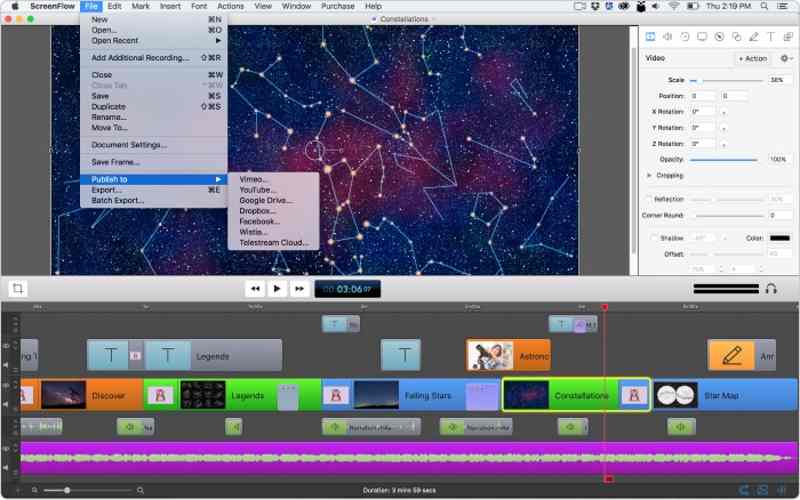
ScreenFlow är den bästa HD-skärminspelaren för Mac. Efter skärminspelningen läggs videon på tidslinjen och användare kan redigera den direkt. Dessutom fungerar den med Mac-appar, som iMovie.
- Erbjud inspelning i helskärmsupplösning.
- Publicera skärminspelningar till Dropbox och Facebook.
- Redigera skärminspelningar direkt.
- Integrera en komplett videoredigerare.
- Den är bara tillgänglig på macOS.
- Den kostnadsfria provperioden lägger till vattenstämplar till inspelningar.
Top 3: Bandicam

Bandicam skärminspelare är den bästa HD-skärminspelaren för datorer. Den är designad för att spela in spel på stationära datorer. Förutom HD-upplösning kan användare ändra FPS och andra anpassade alternativ. Det inbyggda spelläget spelar in skärmen smidigt.
- Spela in spel i 4K-videor.
- Ange specifika dimensioner för YouTube.
- Lätt och enkel att använda.
- Fånga spelupplevelse i toppklass utan lagg.
- Den är endast tillgänglig för Windows.
- Den saknar redigeringsverktyg.
Top 4: Loom
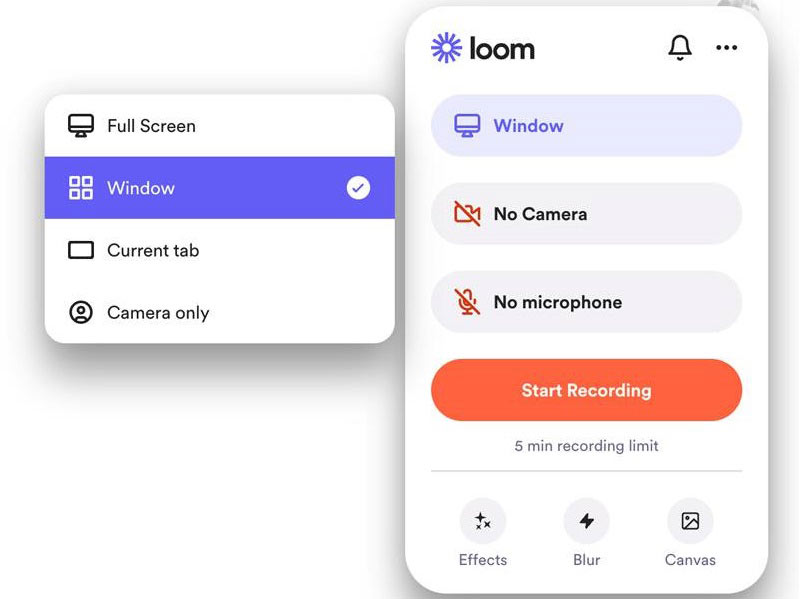
Loom är en full HD-skärminspelare utan vattenstämpel. Användare kan ladda ner skrivbordsapplikationen eller använda den som ett tillägg i populära webbläsare. Det är en bra utgångspunkt för nybörjare.
- Integrera ett användarvänligt gränssnitt.
- Spela in skärmen med skrivbordsappen eller webbläsartillägget.
- Anslut till populära produktivitetsverktyg.
- Producera attraktiva videoutgångar.
- Den saknar avancerade redigeringsfunktioner.
- Det finns ingen offline-redigering.
Topp 5: OBS Studio
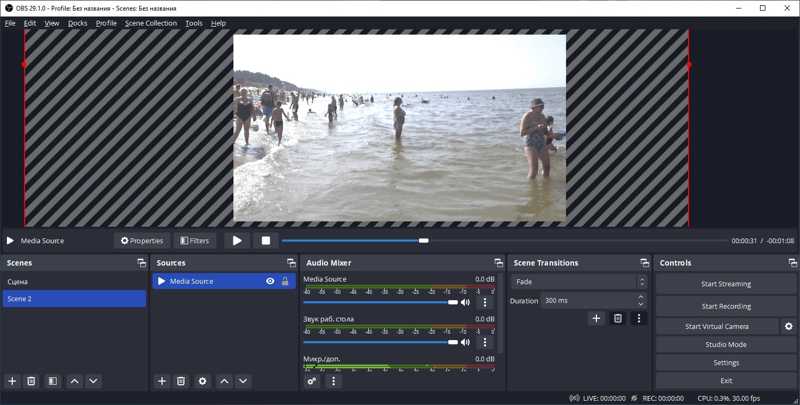
Om du behöver en gratis HD-skärminspelare utan vattenstämpel, OBS skärminspelare är ett bra alternativ. Det är öppen källkod och helt gratis. Förutom skärminspelning kan det streama skärmen direkt på sociala medier.
- Öppen källkod och gratis.
- Kompatibel med Windows, macOS och Linux.
- Anpassa scener och källor.
- Integrera kraftfulla verktyg för livestreaming.
- Den saknar en videoredigerare.
- Utgångsformaten är begränsade.
Topp 6: ShareX
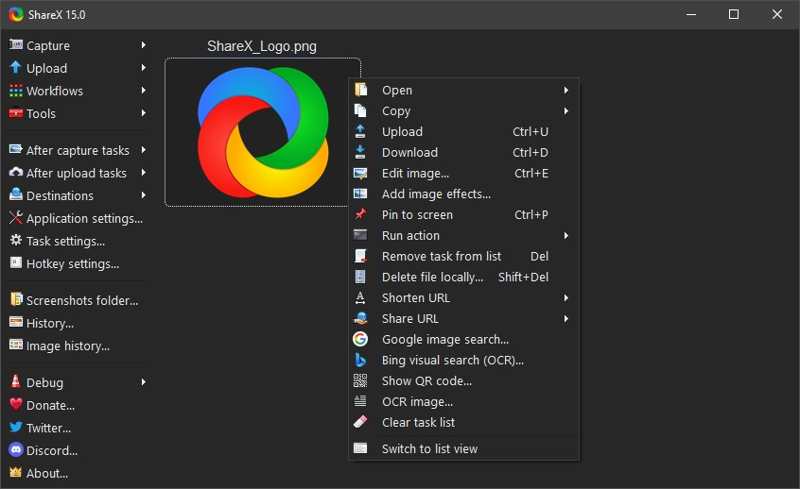
ShareX är en gratis HD-skärminspelare utan vattenstämpel för PC-användare. Den låter användare spela in hela skärmen eller valfritt område på skärmen med en enda snabbtangent. Dessutom erbjuder den bonusfunktioner för att skapa innehåll.
- Spela in skärmen med snabbtangenter.
- Fånga rullande sidor.
- Erbjud många delningsalternativ.
- Gratis och öppen källkod.
- Det är endast för Windows.
- Gränssnittet kan vara överväldigande.
Del 3: Hur man spelar in skärm med HD-skärminspelare
För att hjälpa dig spela in skärm i HD- eller 4K-videor använder vi Apeaksoft Screen Recorder som ett exempel för att visa dig arbetsflödet. Även nybörjare kan producera högkvalitativa videor genom att följa stegen nedan:
Steg 1. Installera skärminspelare
Starta den bästa skärminspelaren efter att du har installerat den på din dator. Välj Screen Recorder från rullgardinsmenyn i det övre vänstra hörnet.

Steg 2. Spela in skärmen i HD-video
Sätta på Skärmar, klicka på Customoch välj en hög upplösning. Aktivera Systemljud och justera volymen. För att lägga till dina reaktioner på skärminspelningen, aktivera Webkamera och Mikrofonen. Klicka REC för att börja spela in skärmen i HD-video.

Steg 3. Förhandsgranska och exportera skärminspelning
När inspelningen är klar klickar du på Sluta -knappen. Förhandsgranska videon med den inbyggda mediaspelaren. Klicka sedan på Export knappen om du är nöjd.

Slutsats
Den här guiden identifierade de 6 bästa HD-skärminspelare för Windows, Mac och Linux. Vissa av dem är helt gratis att använda. Andra kräver en prenumeration för att låsa upp den fullständiga versionen. Du kan välja rätt version baserat på din situation. Apeaksoft skärminspelare är det bästa alternativet för vanliga människor.
Relaterade artiklar
Vill du spela in videor utan tidsgräns eller vattenstämplar? Här är 8 bästa skärminspelare som fångar din skärm utan vattenstämpel på Windows och Mac.
Trött på den inbyggda appen för skärmdumpar? Kom och utforska de 10 bästa skärminspelarna för Mac för att spela in skärmvideor på din Mac nu!
Den här guiden kommer att berätta hur du spelar in videor på iPhone i MP4-format men inte MOV, vilket gör det lättare att dela dem på sociala medier.
Om du letar efter programvara för skärminspelning med öppen källkod kan du prova Apeaksoft Free Online Screen Recorder, OBS, ShareX, CamStudio, Captura, etc.

